如何解决电脑音量图标消失不见了的问题
摘要:一、同时按下Ctrl+Alt+Del启动任务管理器,在进程中找到“explorer”,将其结束掉。如下图所示:二、结...
一、同时按下Ctrl + Alt + Del启动任务管理器,在进程中找到“explorer”,将其结束掉。如下图所示:
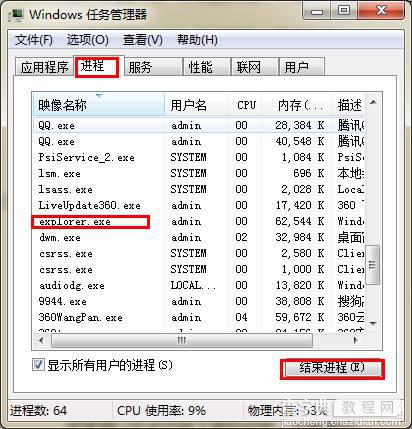
二、结束掉该进程后,桌面图标什么的都会消失,如下图所示:

三、接着点击任务管理器上方的“文件”选择“新建任务”,接着在弹出的窗口中输入:explorer.exe ,然后点击确定。音量图标就会回来了。如下图所示:

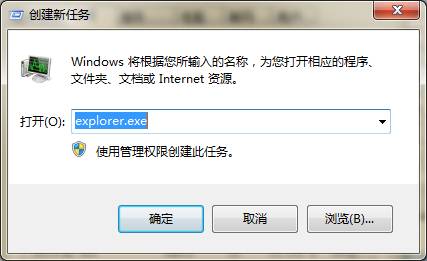
【如何解决电脑音量图标消失不见了的问题】相关文章:
★ 电脑内存常见问题
上一篇:
禁用前面板插孔检测是什么意思?
